当前位置:主页 > 雨林木风Win11系统教程 > >纯净版Win11系统创建本地搜索的快捷方式教程
纯净版Win11系统创建本地搜索的快捷方式教程
时间:2018-04-21 作者:雨林木风win11系统 来源: www.ylmfwin110.net我们都知道Windows系统中自带有搜索功能,而随着win11纯净版的诞生,也提升了这个搜索功能的搞笑和精确性,然而为了方便我们使用这个功能来搜索本地库的内容,我们可以在桌面创建一个本地搜索的快捷方式,一键就可以搜索,下面就给大家带来专业版Win11系统创建本地搜索的快捷方式的方法。
具体方法如下:
1、Win11系统在桌面空白区域,右击,新建快捷方式;
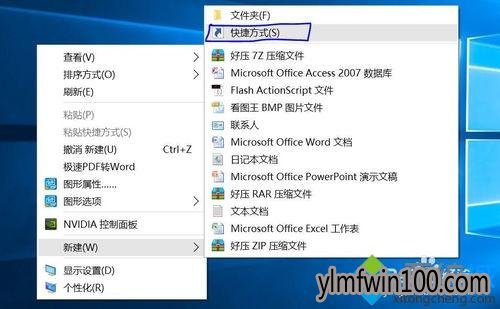
2、Win11系统在键入对象位置框内,输入“%windir%\explorer.exe search-ms:”;
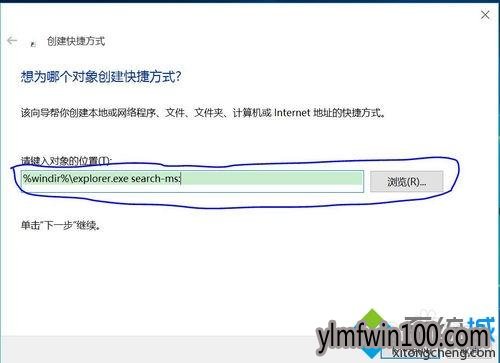
3、Win11系统点击下一步,快捷方式可以命名为“一键搜索”;
备注:命名可以随便
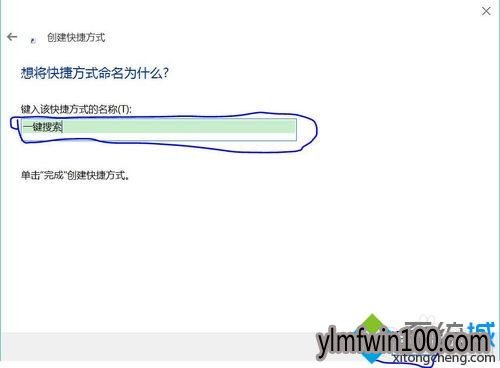
4、以上的步骤完毕以后,Win11系统已创建本地搜索的快捷方式。
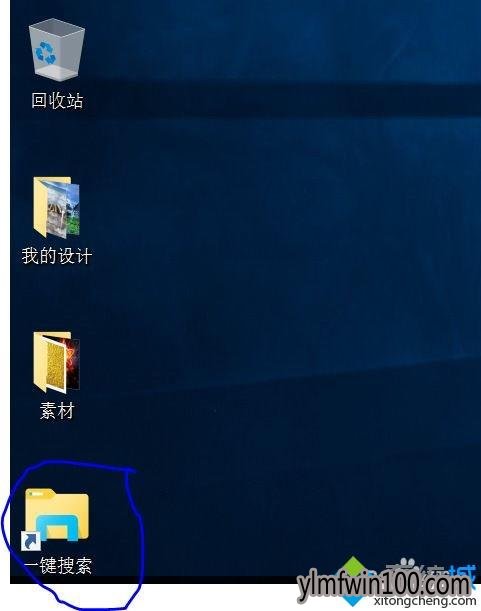
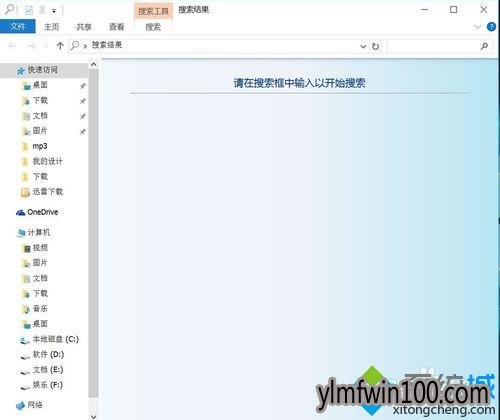
关于纯净版Win11系统创建本地搜索的快捷方式的方法就给大家介绍到这边了,有感兴趣的用户们可以采取上面的方法来进行操作就可以了,可以实现快速一键搜索。
相关文章
- 中关村 GHOST XP SP3 官方快速装机版 V2015.09
- 深度·完美 Ghost XP SP3 经典珍藏版 V2015.01
- 老毛桃 GHOST XP SP3 标准装机版 2016.05
- 绿茶系统 GHOST XP SP3 安全装机版 V2016.04
- 绿茶系统 Ghost XP SP3 装机优化版 V2015.01
- 电脑公司 GHOST XP SP3 装机版 2016V09
- 深度技术 GHOST XP SP3 优化装机版 2016年09月
- 新萝卜家园 Ghost XP SP3 极速装机版 2015.02
- 番茄花园 Ghost XP SP3 海量驱动装机版 v2014.11
- 番茄花园 Ghost XP SP3 海量驱动装机版 v2014.08
雨林木风win11系统
- 1雨林木风Ghost Win11 x64位 稳定增强版2016
- 2雨林木风Ghost Win11x86 最新专业版 v2019
- 3雨林木风Ghost Win11 64位官方企业版2016.1
- 4雨林木风Ghost Win11 (64位) 安全专业版 V2
- 5雨林木风Ghost Win11 32位装机版镜像V2018.
- 6雨林木风Win11 通用装机版 2020.06(32位)
- 7雨林木风Ghost Win11 32位 装机稳定版V2017
- 8雨林木风 Ghost Win11 64位 装机安全版 201
- 9雨林木风Ghost Win11 x64 官方稳定版2018年
- 10雨林木风Ghost Win11 x64位 春节版 V2017 (
雨林木风系统下载榜
 雨林木风 GHOST WIN11 X32 稳定装机版 2015.06
雨林木风 GHOST WIN11 X32 稳定装机版 2015.06  雨林木风Ghost Win11 (X32) 多驱动装机版v2017.02(完美激活)
雨林木风Ghost Win11 (X32) 多驱动装机版v2017.02(完美激活)  雨林木风Ghost Win11 (64位) 元旦贺岁版V2017(绝对激活)
雨林木风Ghost Win11 (64位) 元旦贺岁版V2017(绝对激活)  雨林木风 Win11 x86(1803专业版)v2018.08
雨林木风 Win11 x86(1803专业版)v2018.08  雨林木风 Ghost Win11 32位 快速装机版 2015年12月
雨林木风 Ghost Win11 32位 快速装机版 2015年12月  雨林木风Ghost Win11 32位 通用装机版 2020.12
雨林木风Ghost Win11 32位 通用装机版 2020.12  雨林木风Ghost Win11 (X32) 经典旗舰版v2017年02月(激活版)
雨林木风Ghost Win11 (X32) 经典旗舰版v2017年02月(激活版) 


 湘公网安备 43072502000308号
湘公网安备 43072502000308号